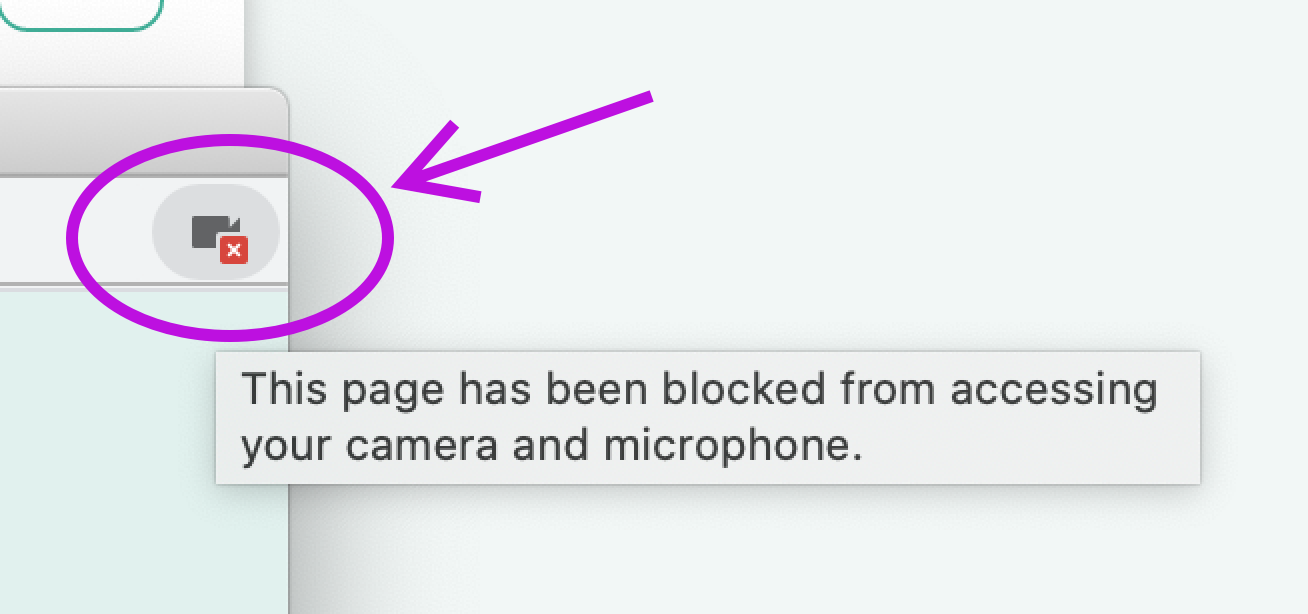Da acceso a tu cámara y micrófono en tu navegador
- Google Chrome
- Firefox
- Safari
Microsoft Edge (enlace externo)
Nota: no admitimos Internet Explorer 11
Google Chrome
- Inicie una llamada con un cliente (de prueba).
- Si la llamada no se carga, compruebe si ve un icono de cámara con una cruz roja en la parte superior derecha de la ventana emergente de Physitrack Telehealth.
Haga clic en el icono de la cámara, que se muestra a continuación.
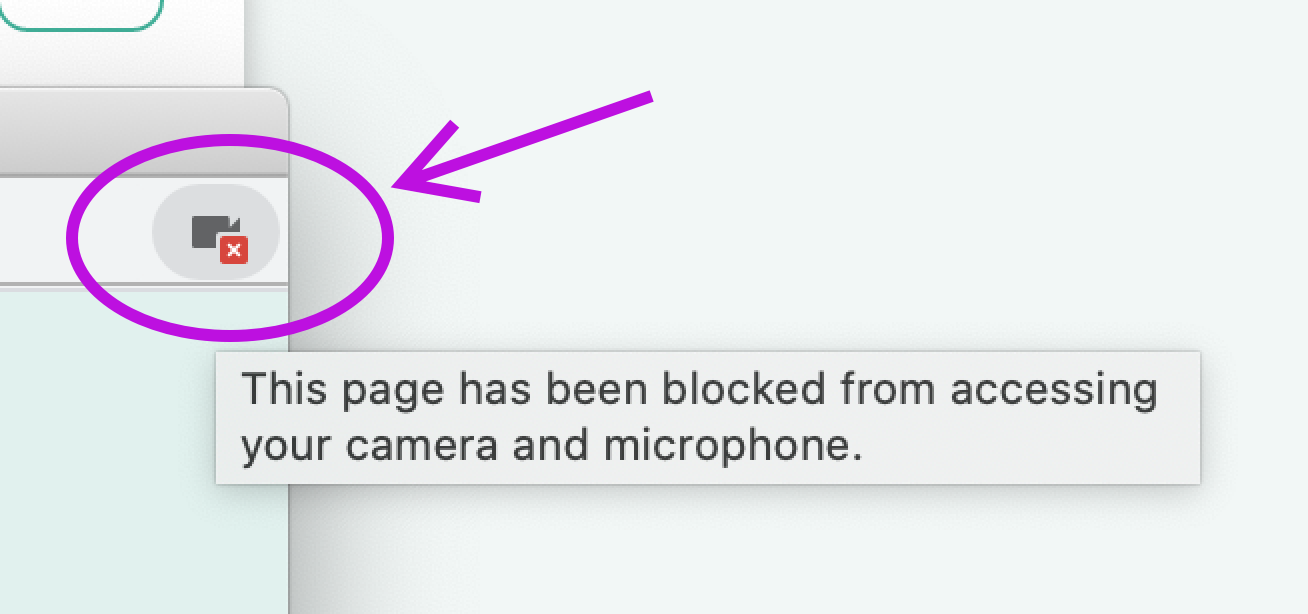
Seleccione la opción "Permitir siempre https://..." (marcada con un círculo más abajo) y pulse Listo.

- Cierre la ventana emergente Physitrack Telehealth y reinicie la llamada.
Restablecer permisos en Chrome
Para restablecer los permisos en Chrome, en caso de que hayas bloqueado accidentalmente la cámara o el micrófono para Physitrack:
- Haga clic en el icono del candado situado a la izquierda de la barra de direcciones.
Compruebe que permite el acceso de Physitrack a la cámara y al micrófono.

- Haga clic en Configuración del sitio
Haga clic en Restablecer permisos

- Actualizar Physitrack (CTRL/CMD + R)
- Reiniciar la llamada
Firefox
- Inicie una llamada con un cliente (de prueba).
Cuando se te solicite, dale a Firefox acceso a tu cámara y micrófono.

- Marque "Recordar esta decisión" y haga clic en"Permitir",
- Si esto no funciona, haz clic en el icono de la cámara en la barra de direcciones y repite el paso anterior.
Safari
- Inicie una llamada con un cliente (de prueba).
Nota: si no se abre la ventana emergente Physitrack Telehealth, haga clic en el icono emergente que se muestra a continuación para que se abra la ventana emergente.

Debería aparecer un cuadro de confirmación pidiéndole que permita a Physitrack utilizar su cámara y micrófono. Haga clic en"Permitir".

Si no ves el cuadro de confirmación anterior, ve a Preferencias > Sitios web > Cámara y establécelo en Permitir, y establece también Micrófono en Permitir.

- Cierre la ventana emergente Physitrack Telehealth y reinicie la llamada.
También puede probar su llamada de telesalud para asegurarse de que todo funciona, para ello consulte aquí:
Si es usuario de PhysiApp para probar la telesalud, consulte este artículo: